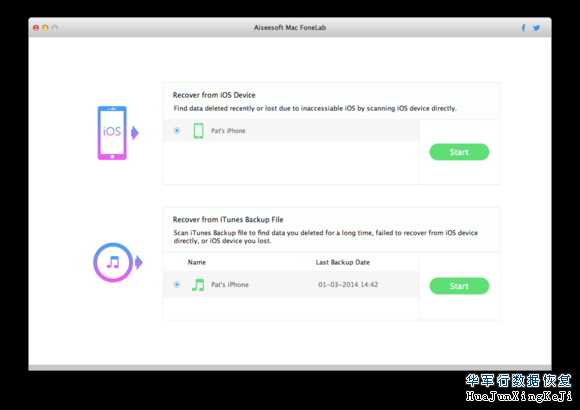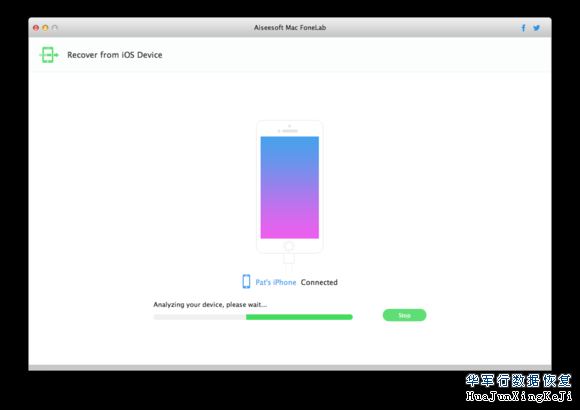首页 > 恢复资讯 > 恢复教程 > 正文
苹果 iOS 设备数据丢失怎样数据恢复?
2014-02-17 23:43:53 来源:华军科技数据恢复

许多人习惯将自己的数据进行多重备份,但却仍然无法摆脱重要文件惨遭损坏或丢失的厄运。无论你是不小心删除了某个重要文件,还是忘记了屏锁密码,或者无意间损坏了自己辛辛苦苦保存在iPhone上的宝贵文件、照片和其他数据。那么,借助 Aiseesoft Mac FoneLab 的帮忙,你将可以轻松地把一台锁定或者无法访问的 iPhone、iPad、iPod Touch 设备上的文件数据进行恢复,你甚至还可以将早已被删除的文件恢复回来。
Aiseesoft Mac FoneLab 是一款专业的苹果设备数据恢复软件,它支持 iPhone 5s/5c/5/4S,R 屏 iPad 及 iPad mini 等多款 iOS 设备。可以恢复照片、视频、联系人、短信、通话记录、备忘录、日历、Safari 书签等内容数据,可以直接从iPhone 4/3GS、iPad 1和iPod touch 4中直接找回12种类型的数据,从 iPhone 5s/5c/5/4S, iPad 4/3/2/mini 和 iPod touch 5 中恢复7种格式类型的文件,从所有 iOS 设备中 iTunes 备份提取 11 种类型的数据。
Aiseesoft Mac FoneLab 可以直接对设备或者从 iTunes 的备份数据中的将所需的内容进行恢复,大致步骤可参考如下:
从设备上恢复:
如果你的手机因为高处掉落或者强力摔坏等外力重伤导致屏幕机身等损坏严重,无论外观破损多么惨烈,你仍然可以将其中的数据进行恢复。只要你的 iOS 设备还可以启动,你就能够使用 Mac FoneLab 访问数据。只需在你的 Mac 设备上安装启动 FoneLab ,然后将设备插入 USB 端口,单击开始, FoneLab 就会开始自动分析你的设备存储来恢复其中所有内容,即使设备依旧处于锁定状态。
一旦扫描完成,你可以使用恢复菜单对文件、电话和消息日志和其他数据进行导航浏览。如果你发现要寻找的内容已被删除,请单击标有“仅显示已删除的项目(S)”的开关来缩小搜索范围。一旦找到所需的文件,选择它们。
FoneLab 支持将文件复制到输出指定文件夹中,并且会默认文件夹选项,这将检索成功后的设置更加节省操作步骤。选好输出文件夹后,单击恢复按键将数据传输到你的 Mac 设备上。当然,这款软件也同样支持 Windows 系统平台进行操作。
从 iTunes 备份数据中恢复:
如果你的设备已丢失或被盗,你还是“有力回天”的。FoneLab 可以在你的 Mac 上打开任何常用 iTunes 账号上的备份内容,并为你提供同等级别的访问权限。操作过程中的检索步骤完全相同,不过备份的内容直接从 Mac 硬盘上的备份列表中选择,而不再是由 USB 端口连接的受损设备。然后,你可以有选择地选择单个文件或将丢失设备中所有的内容输出到自定义的文件夹中。一般而言,从 iTunes 的备份中恢复数据通常比从设备上恢复更快,因为数据交换不用需要再跨设备传输。
在默认情况下,Mac FoneLab 会在完成恢复后自动打开输出文件夹。那些重新出现的数据,好像从未失去过一样。
版权说明:如非注明,本站文章均为华军科技数据恢复原创,转载请注明出处和附带本文链接。